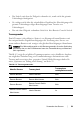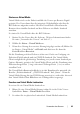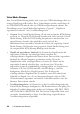Users Guide
Table Of Contents
- Produktüberblick
- Installation
- Normalbetrieb der Software
- Anzeigen des Systems im Explorer
- Anpassen der Fensteranzeige
- Hinzufügen eines Remote Console Switch (Dell oder Avocent)
- Zugriff auf den Remote Console Switch
- Starten des VNC- oder RDP-Viewers
- Ändern von Server- und Switch-Eigenschaften
- Ändern von Server- und Switch-Optionen
- Organisieren des Systems
- Anpassen des Explorer-Fensters
- Verwalten lokaler Datenbanken
- Verwenden des Viewers
- Zugriff auf Server über die RCS-Software
- Interaktion mit dem angezeigten Server
- Merkmale des Viewer-Fensters
- Anpassen des Viewers
- Anpassen der Viewer-Auflösung
- Anpassen der Videoqualität
- Minimieren der Farbverfälschungen von Remote-Videositzungen
- Verbessern der Farbanzeige des Bildschirmhintergrunds
- Einstellen der Maus-Skalierung
- Minimieren des Mausspureffekts
- Verbessern der Mausleistung
- Reduzieren des Mauszeigerflackerns
- Anzeigen von mehreren Servern über den Scan-Modus
- Scannen der Server
- Statusanzeige der Miniaturansichten
- Navigation in der Miniaturansichtenanzeige
- Senden von Tastenanschläge über Makros an den Server
- Sitzungsoptionen – Register „Allgemein“
- Bildschirmaufzeichnung
- Optionen zur Teilung einer Sitzung
- Virtual Media
- Anhang A: Aktualisieren der RCS-Software
- Anhang B: Tastatur und Maus
- Anhang C: TCP-Ports
- Anhang D: Technischer Kundendienst
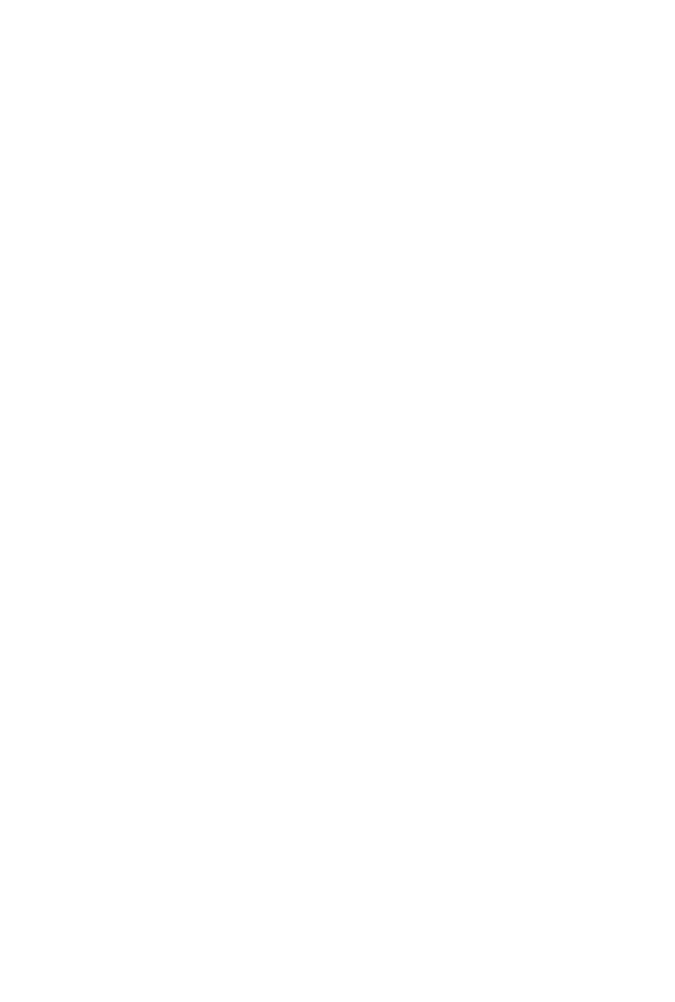
Verwenden des Viewersxxx | xxx109
Wenn Sie zu viele Laufwerke (ein DVD-Laufwerk und ein
Massenspeichergerät) oder zu viele Laufwerke eines
bestimmten Typs (mehrere DVD-Laufwerke oder
Massenspeichergeräte) zuordnen, wird eine Warnmeldung
angezeigt. Wenn Sie trotzdem ein neues Laufwerk zuordnen
möchten, müssen Sie zuerst die Zuordnung eines vorhandenen
Laufwerks aufheben. Danach können Sie das neue Laufwerk
zuordnen. Nach der Zuordnung eines physischen Laufwerks
oder Images kann es auf dem Zielgerät verwendet werden.
So heben Sie die Zuweisung eines Virtual Media-Laufwerks auf:
Entfernen Sie das zugeordnete Laufwerk vom Zielgerät. Deaktivieren Sie das
Kontrollkästchen „Zugeordnet“.
Virtual Media-Verbindungsstatus
Im Bereich „Status“ werden bestimmte Informationen über die Virtual Media-
Verbindungen angezeigt. Wenn keine aktuelle Verbindung besteht, wird in den
Spalten „Keine Verbindung“ bzw. „n/a“ angezeigt.
Führen Sie folgende Schritte durch, um den Status des Virtual Media-Laufwerks
anzuzeigen:
1 Klicken Sie im Virtual Media-Fenster auf Details. Das Dialogfeld wird
erweitert und die Details-Tabelle wird eingeblendet. Die Zeilen enthalten
folgende Informationen:
• Ziellaufwerk: das mit dem Zielserver verbundene virtuelle Gerät
• Verbunden mit: der Name des lokalen Laufwerks, das mit dem virtuellen
Gerät verbunden ist
• Bytes lesen: die Byte-Anzahl, die der Zielserver vom lokalen Gerät liest
• Bytes schreiben: die Byte-Anzahl, die der Zielserver auf das lokale Gerät
schreibt
• Dauer – Zeit, die seit der Zuweisung des Laufwerks verstrichen ist
2 Klicken Sie zum Schließen der Detailansicht erneut auf Details.